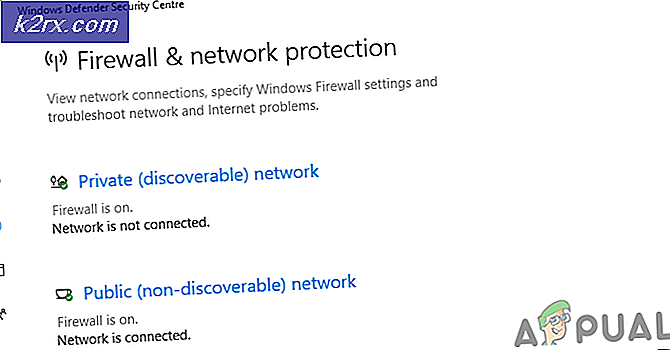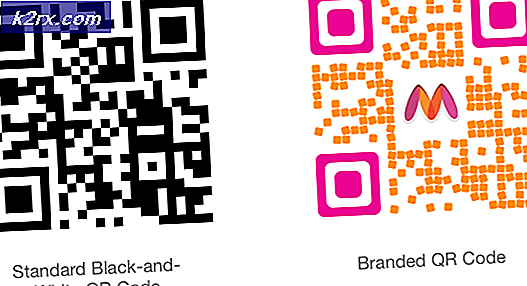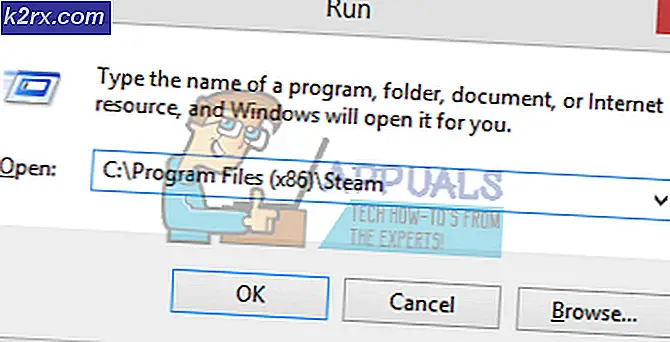Sådan slår du af et bestemt faneblad på Chrome OS
Internettet i disse dage er fyldt med videoannoncer. Hvis du har flere faner åbne, kan det være svært at vide, hvilken fane der gør al støj. Google arbejder på et pænt trick, hvorigennem vi kan vide, hvilken fane der afspilles lyd, og dernæst slå den specifikke fane i stedet for hele den bærbare computer. Sådan aktiverer du fanen Mute-funktionen på Chrome.
For det første bør du vide, at Chrome har et lille højttalerikon i højre ende af fanen, der sender lydudgang. Sådan ser det ud.
Når du ser på alle dine faner, kan du derfor nemt fortælle, hvem der spiller lyd ved at kigge efter højttalersymbolet.
For at stoppe lydudgangen kan du bare lukke den specifikke fane, der afspiller lyd. Men hvad hvis du vil slå lyden af den pågældende fane uden at lukke den? Google Chrome har en skjult 'Tab Mute' funktion, hvorigennem du kan gøre netop det.
- Gå til krom: // flag med din Google Chrome adresselinje.
- Tryk på Ctrl + F for at åbne søgefeltet. Denne boks vises øverst til højre på skærmen.
- Skriv 'mute' i boksen. Det vil tage dig til første instans af ordet 'mute' på siden. Det skal se sådan ud.
- Klik på den blå 'Aktiver' -knap under 'UI-styring af lyddæmpning'.
- Når du har klikket på Enable, skal du klikke på knappen 'Genstart nu', der vises.
Dette genstarter Chrome, og fanen Mute-funktion aktiveres. For at bruge denne funktion er alt du skal gøre, at klikke på højttalerikonet på fanen med lydudgang. For eksempel, her er hvordan det vil se ud, hvis en Youtube video spiller på baggrunden.
Hvis du klikker på højttalerikonet på Youtube-fanen, vil fanen blive dempet og lydudgangen bliver afbrudt. Højttalerikonet ændres også for at vise, at fanen er blevet slået fra.
Sådan kan du aktivere og bruge funktionen Tab Mute på Chrome OS. Det kan komme ganske praktisk, når du vil slukke for lyd til en fane uden at dæmpe hele den bærbare computer.
PRO TIP: Hvis problemet er med din computer eller en bærbar computer / notesbog, skal du prøve at bruge Reimage Plus-softwaren, som kan scanne lagrene og udskifte korrupte og manglende filer. Dette virker i de fleste tilfælde, hvor problemet er opstået på grund af systemkorruption. Du kan downloade Reimage Plus ved at klikke her